URL
type
status
date
slug
summary
tags
category
icon
password
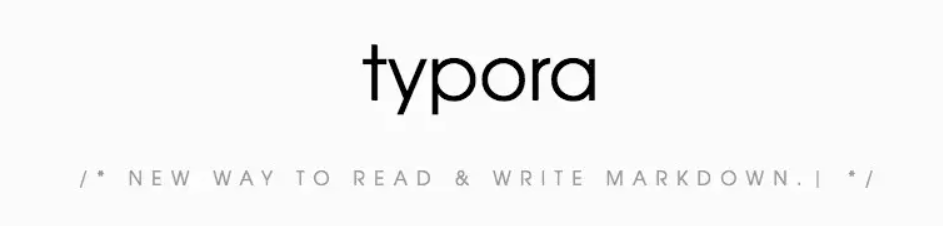
利用软件 Typora 方便快捷的编辑 markdown 文档。
一.为什么选择 Typora
之前一直用的有道云笔记,由于没有更新软件的习惯,所以一直用的远古版本。远古版本的有道云笔记写
markdown 还算简洁,但是后来发现里面有些语法 GitHub
并不支持,故更新到了最新版本。最新版不仅界面繁琐很多,而且使用起来不如以前丝滑,并不尽人意。最近也在用
hexo 搭建博客,需要一款趁手的 markdown 编辑器,就想起来 Typora。
Typora 也算是知名的 markdown
编辑器,早已久仰大名,就整来试了试,果真不让人失望。
- 界面简洁清爽,使用流畅
- 实时预览,所写即所得
- 常用功能支持快捷键,十分方便
- 强大的表格插入功能,网站上复制下来的表格也可以自动转化为 markdown 格式
- Typora+picgo+对象存储服务/图床 可以实现图片直接粘贴,后台自动上传并生成链接
- 多格式导出…
这篇文章记录下 Typora 常用的快捷键,顺带常用的没有快捷键的 markdown
语法。
markdown 详细教程可以参考菜鸟的Markdown
教程
二.常用快捷键
以下这些有快捷键的功能,就不展示源码了,详情可以看菜鸟教程。
一级标题:ctrl+1
二级标题:ctrl+2
三级标题:ctrl+3
四级标题:ctrl+4
五级标题:ctrl+5
六级标题:ctrl+6
段落:ctrl+0
内容相关:
ctrl+b 加粗,测试ctrl+i 斜体,测试ctrl+u 下划线(快捷键没法用),测试shift+alt+5 删除线,shift+ctrl+飘号 行内代码块,测试ctrl+k 超链接,测试,支持本地跳转,也支持锚点(链接为
#标题)ctrl+t 创建一个表格,可以拖拽编辑测试 | ㅤ | ㅤ |
测试 | ㅤ | ㅤ |
ㅤ | ㅤ | ㅤ |
ㅤ | ㅤ | ㅤ |
shift+ctrl+q 引用,插入二级引用还是用
>,回车退出该级引用。测试 111111111111111111111111测试 2222222222222222222222
shift+ctrl+i 图片,
测试
三.其他常用语法
列表
或+或:无序列表(后面需有个空格)
如果要清除,再符号后无内容情况下回车
- test1
- test2
- test3
数字. 有序列表- test1
- test2
- test3
列表嵌套,Tab 键
- test 1
- test2
- test2
- test2
- test 1
- test3
- test3
代码块
三个飘号然后回车,可以选择语言。
选择语言中输入 flow,sequence,mermaid,可以绘制图表。
以 mermaid 绘制流程图为例
更多的样式
如果想要 markdown
语法里没用的样式,可以直接写 html 标签,比如这句话
四. 数学公式 Latex 语法
latex是一个强大的开源排版工具,在论文和图书排版领域被广泛应用,并且它很好的支持数学公式的显示。markdown
里也支持 latex 语法的数学公式显示。
你需要在设置里面打开 typora 相关功能,如下图:
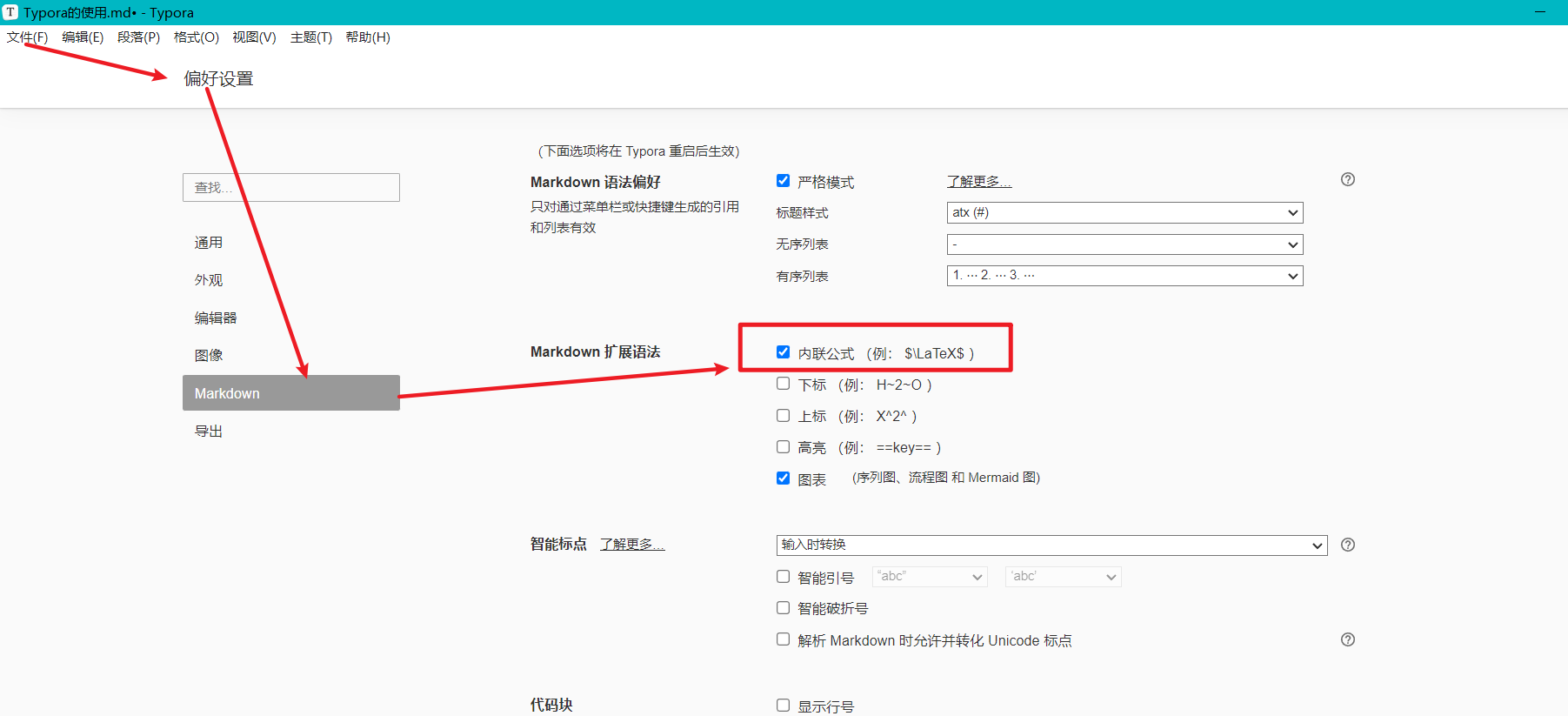
基本语法:
Latex
利用宏命令来进行排版和特殊字符显示,宏命令通常以反斜杠,比如根号二就是
\sqrt{2} ,即$\sqrt{2}$typora 用专门解析 latex
公式的解析器来显示公式,所以只支持公式排版相关的语法,其他的图文排版不支持。
- 行内公式:使用
$内容$来显示,效果为 $f = \frac{2 \pi}{T}$
- 跨行公式:你可以新建一个代码块,然后类型选择
latex。也可以使用
$$跨行内容$$来快捷输入,效果如下:
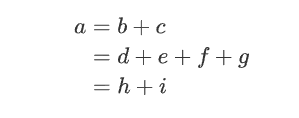
- 常见宏命令,这里推荐一个网站,可以利用 latex 可视化编辑公式,并可以快速查询想要的宏命令,甚至能图片生成公式 网址:在线 Latex 公式编辑器
- 0.跨行公式的换行:用
\\进行换行 - 1.希腊字母:用
\单词,比如\alphaα,下面是参考表: - 2.上下标:用
^跟上标,用_跟下标,如果上下标为一个式子需要大括号包裹 举例:2^{1+x}即 21 + x ;x_{a1}即 xa1 ;y^4即 y4 - 3.分式:
\frac {分子}{分母}简单的单个数或字母不用大括号,复杂的加大括号 举例:\frac {5}{6}$\frac {5}{6}$ ;\frac{x+1}{\sum(x+y^2)}$\frac{x+1}{\sum(x+y^2)}$ - 4.根号
:开平方直接
\sqrt{被开发数},开 n 次方用\sqrt[n]{被开方数},比如:\sqrtx$\sqrt x$;\sqrt[x+1]{y+\frac1x}$\sqrt[x+1]{y+\frac1x}$ - 5.运算符:如下图
- 6.数集:常见数集直接反斜杠+对应大写字母,如下:
- 7.三角函数:,
\sinsin x;\arctanarctan x - 8.极限:
\lim_limits{x \to 0} \frac x{\sin x +x}$\lim\limits_{x \to 0} \frac x{\sin x +x}$\limit输出lim ;\to输出→;\limits_将 x → 0 放到 lim 下面; - 9.更多:这里找到一篇速查文章,感觉比较快,故不在记录其他 速查地址:latex 速查(8 页)
- (拓展)中文混排:使用如下格式的代码,类似 html
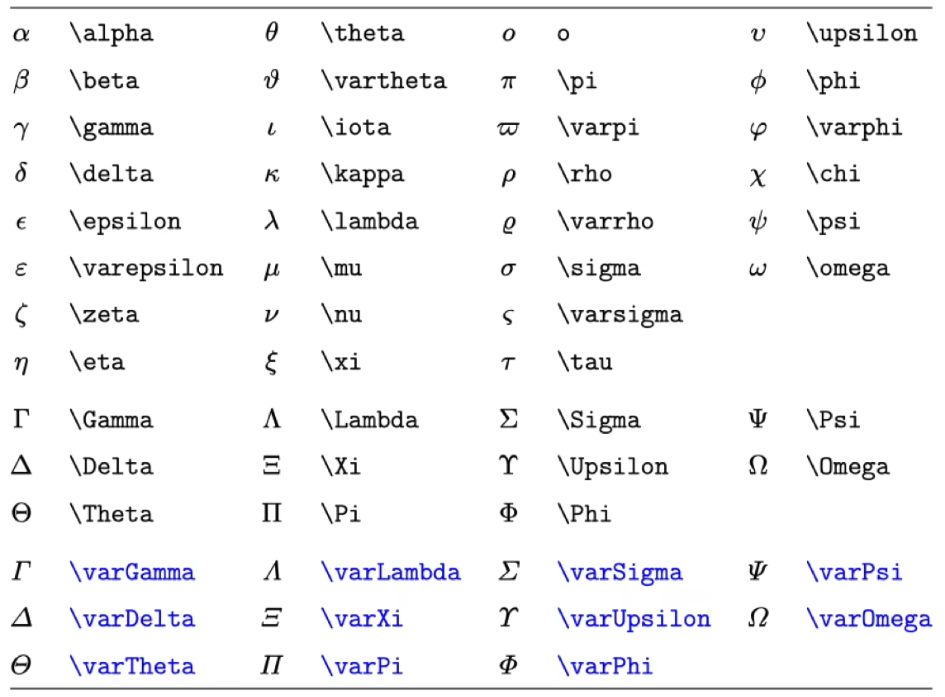
tip: 一般来说,字母表示变量才使用斜体,而其它的字母用罗马体(直立体)。当 i 表示变量,取 1,2,3,4…的时候,xi当 i 表示一个代号或类型,比如数 input,就用直体,$x_{\rm i}$默认下标为斜体,可以使用(
tip:在命令前面加字母 d,可以将小的样式放大,\dfrac {\dfrac1x+1}{x+y} $\dfrac {\dfrac1x+1}{x+y}$
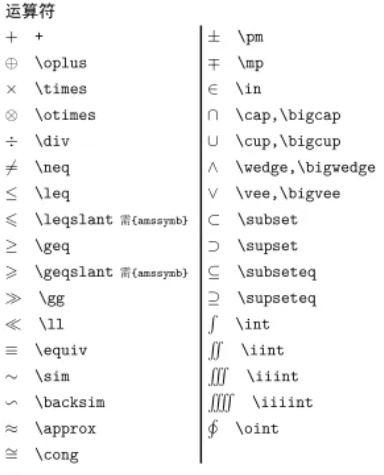
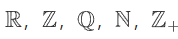
注意,这里是拓展,typora 并不支持这些语法,请下载专门的 latex 排版工具
Typora+picgo 实现截图直接粘贴
markdown
文档中的图片,通常是靠链接进行访问,因为直接把图片源代码嵌入文档中会十分臃肿。
因此我们需要图床,就是把图片上传到一个服务器上,然后生成一个访问图片的链接,就可用
markdown 的 image 语法嵌入链接
但是如果需要大量截图,每次都得手动上传并生成链接,很是麻烦…..
那有没有可能直接截图,再 Typora 直接粘贴到对应位置就行,像 word
里的操作一样呢?
Typora 提供了这一项功能,帮助我们自动化处理上传并生成链接这一步。
你可以结合picgo(点击进入官方库)这一强大的开源工具来实现这一目标。
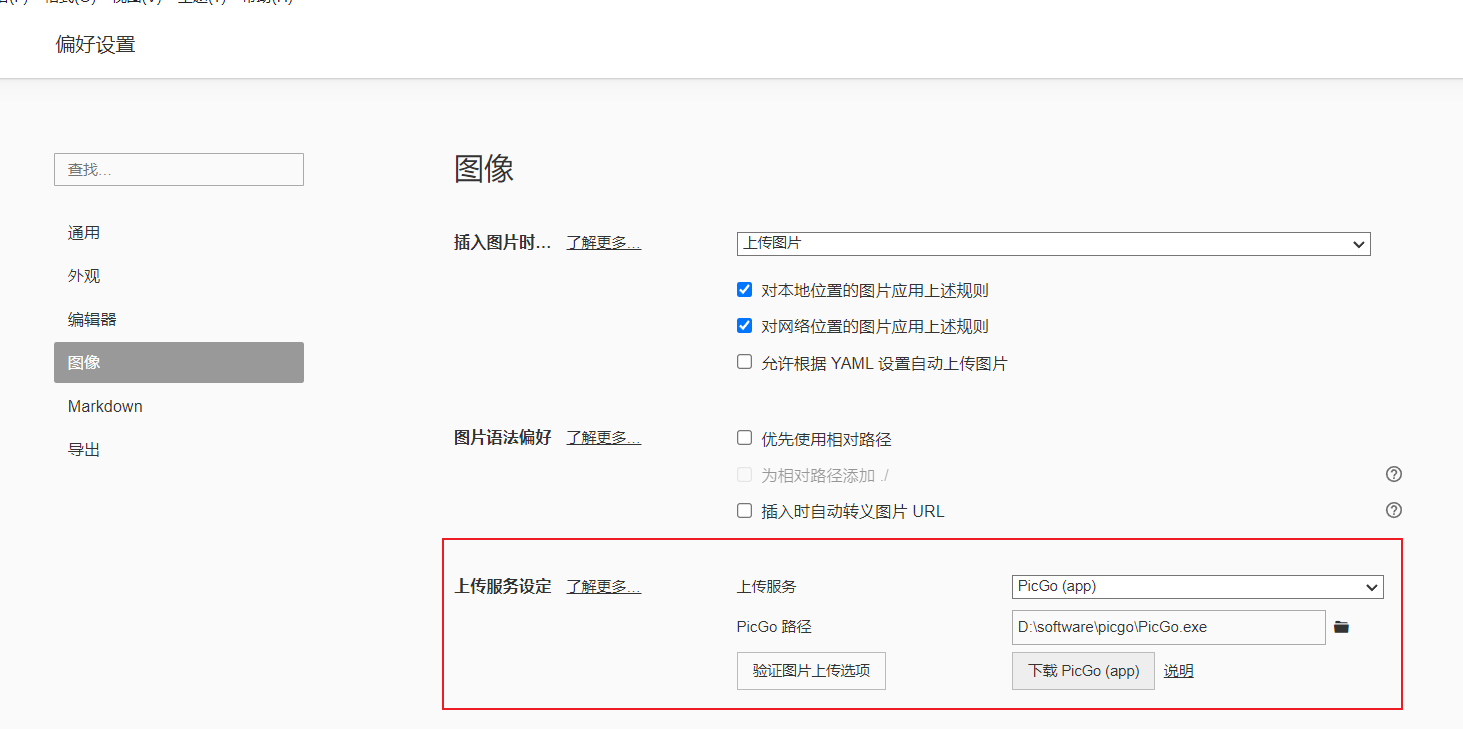
注意:对象存储服务有被刷流量的风险,造成天价流量费,请仔细了解谨慎部署